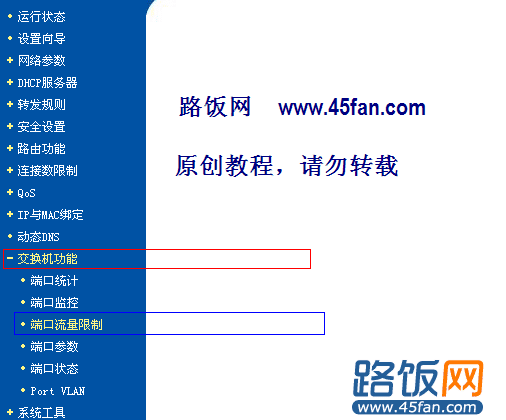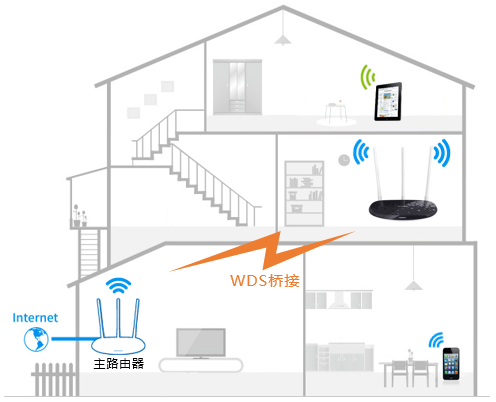使用路由器时,有时会遇到需要解除绑定的情形,这可能是由于更换设备、调整设置或是处理网络问题。对此,许多人感到困惑,不必慌张,下面将详细讲解解除绑定的步骤。
区分网络类型
要成功解除路由器的绑定,首先需要搞清楚是无线网络还是有线网络需要解绑。这两种网络的操作步骤差异很大。比如家里既有智能设备连接无线网络,又有电脑连接有线网络,在需要解绑的时候,先弄清楚网络类型,就能找到正确的解决方法,避免走很多冤枉路。

首先得明确区分,之后的工作才能做得精确。要是胡乱操作,不仅可能解不开绑定,还可能使网络问题变得更严重。搞清楚要解除哪种网络绑定,这是启动正确解绑步骤的关键所在。
进入管理界面
解绑无线网络操作不复杂,首先得打开路由器的管理页面。在电脑或手机浏览器中,把路由器预设的IP地址输入地址栏,一般会是192.168.1.1或192.168.0.1,然后按回车。不同型号的路由器IP地址可能不同,具体信息可以查阅说明书。像我们常见的TP-LINK路由器,其大多设置为192.168.1.1。
输入IP地址并按下回车键,页面随即跳转。若网络状况良好,您将直接进入登录界面。在此环节,务必确保地址输入准确无误,否则您将无法进入管理页面,进而无法进行后续的解绑操作。因此,输入时需仔细核对,避免出错。
登录路由器
进入路由器登录界面后,必须准确填写用户名和密码,才能成功进入设置界面。若对用户名和密码不甚了解,可查阅路由器背面的标签,或查阅产品手册中的预设登录信息。通常,多数家用路由器的初始用户名和密码为admin,但部分品牌可能已做了修改。
输入准确信息后,登录顺利,随即展现的是路由器设置页面上琳琅满目的功能选项。这些选项犹如一个核心控制中心,全面管理着路由器的各项功能。在这里,你可以轻松地对网络进行各类管理和调整 https://www.adminbaidu.com,从而开启无线网络解绑的新篇章。
解绑无线网络
登录后,得找到无线设置这一项,它通常位于网络或高级设置中,不易被发现。不同路由器的界面各不相同,需要仔细寻找。进入无线设置页面后,你会看到当前的无线网络名(SSID)和密码等详细信息,这样就能清楚地了解所有已连接的无线网络状况。
选择需要解除绑定的无线网络,轻触相应的编辑或删除按键,操作后会出现确认对话框,确认后,路由器将解除对该网络的绑定。操作完毕后,可检查设备能否继续连接该网络,若无法连接,则表示解绑已成功。
重置有线网络
若想取消有线网络的绑定,可以采取重启路由器的方法。首先,您需要找到路由器后侧或底部的重置按键,通常这个按键被安置在一个小洞中。您需要用细针或其他细长物品轻轻按压。在按压过程中,请确保路由器已经插上电源,并处于正常工作状态。
用针轻轻按压,持续大约十秒,当看到路由器的指示灯开始闪烁,这表明路由器已经恢复到初始设置,所有连接都被清除了。不过要注意,重置操作会导致之前设置的多数个性化选项丢失,因此,在执行重置前,如果有关键的设置,记得先记录下来或者进行备份。
重新设置路由
解绑后需重新配置路由器。需进入路由器管理界面,针对无线网络,点击无线设置选项,设定新的无线网络标识(SSID)及密码。推荐选择一个既容易记忆又复杂的密码,以增强网络安全。比如,可以尝试“拼音+数字+特殊符号”的搭配方式。
使用有线网络时,需通过连接至路由器的电脑进行网络连接的重新配置。此过程可依照向导指示逐步进行。配置完毕后,需进行上网测试,以验证网络设置是否正确有效。
配置其他项目
调整完基础网络配置后,还需对路由器的其他部分进行细致设置。通过端口转发,外部网络设备可以访问到内部的服务器资源,比如在家中搭建的网站服务器,就需要配置端口转发,以便外部网络能够访问。此外,IP地址的分配有助于合理规划网络设备的IP地址,可以选择设置固定的IP或者采用动态分配的方式。
根据个人实际情况进行设置调整,比如家里有多个智能设备同时在线,恰当分配IP地址可以防止网络冲突,保证设备顺利连接。设置完毕后,还需复查各项配置,确保网络运行顺畅稳定。
在使用路由器解绑的过程中,大家是否遇到过特别棘手的问题?若您觉得这篇内容对您有帮助,请记得点赞并转发给那些可能需要的人。